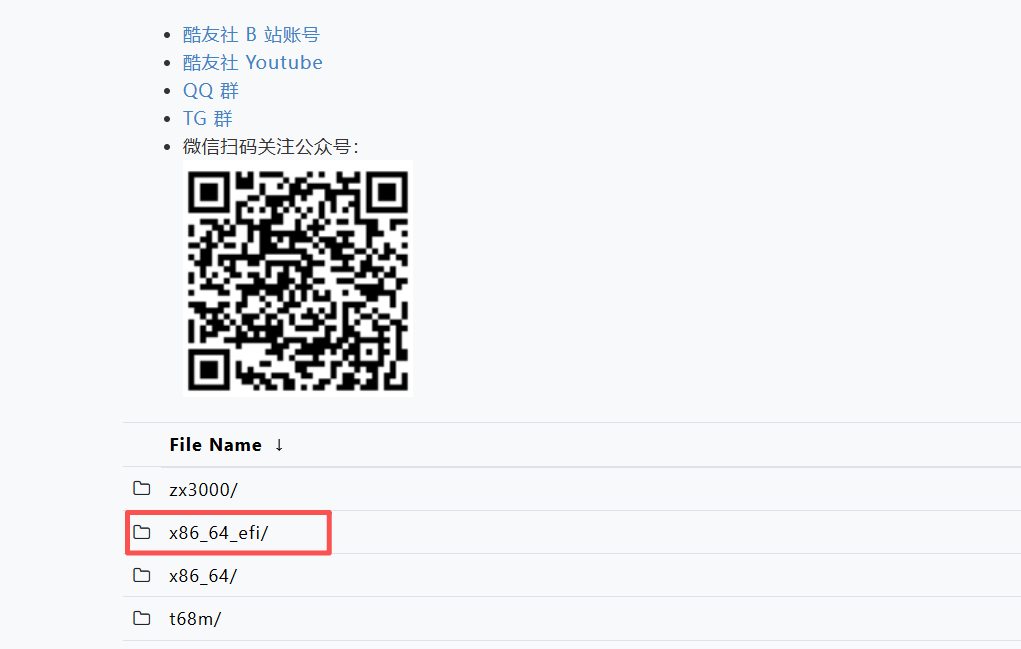在飞牛虚拟机中轻松安装iStoreOS旁路由
前言
你是否想过让家里的网络变得更智能、更干净?比如,屏蔽烦人的网页广告、为游戏主机加速,或者搭建一个简单的家庭NAS。今天,我们就利用飞牛虚拟机和轻量级的iStoreOS系统,打造一个功能强大的旁路由。它不取代你现有的主路由器,只需连接在旁侧,即可为特定设备或全家网络提供增强服务。操作简单,跟着教程一步步来,你一定能成功!
准备工作
- 飞牛NAS系统:确保你的飞牛NAS已安装并正常运行“飞牛虚拟机”应用。
- iStoreOS镜像:我们需要提前下载好系统镜像文件。
详细安装步骤
步骤一:下载正确的iStoreOS镜像
访问 KoolCenter 固件下载服务器 下载地址。在文件列表中,根据你的虚拟机架构进行选择:
- 如果你的虚拟机支持UEFI启动(现代硬件通常都支持):请进入
x86_64_efi/文件夹,下载最新的.img.gz或.img格式的镜像文件。 - 如果你的虚拟机较老,仅支持传统BIOS:请进入
x86_64/文件夹下载对应镜像。
小提示:为了更好的兼容性和性能,我们强烈推荐选择x86_64_efi版本。本篇教程也将以此为例。
(图1:下载页面,红框标注出x86_64_efi文件夹)
步骤二:创建新虚拟机
- 打开“飞牛虚拟机”应用,点击“新建虚拟机”。
- 名称:可以随意填写,如
iStoreOS或旁路由,方便识别即可。 - 操作系统:选择 Linux。
- 版本:选择 其他 Linux 6.x 内核 或 其他 Linux 5.x 内核 均可,iStoreOS兼容性很好。
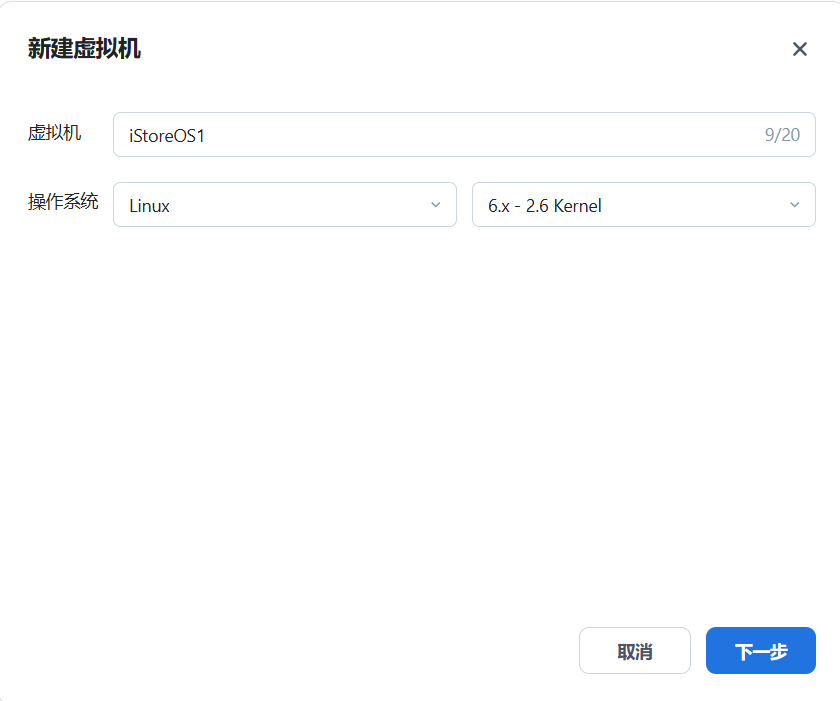
(图2:新建虚拟机界面,标注操作系统和版本选择)
步骤三:配置虚拟机硬件参数
这是最关键的一步,请仔细设置。
- 镜像文件:点击“选择”,找到并上传你在步骤一中下载的
x86_64_efi镜像文件。 - 主板固件:务必选择 UEFI,这与我们下载的镜像类型对应,否则无法启动。
内存与CPU:根据你的需求分配资源。
- 基础功能(仅路由):1-2核CPU,1-2GB内存已足够。
- 计划运行Docker插件(如去广告):建议分配2-4核CPU,2-4GB内存,以保证流畅运行。
存储空间:
- 系统盘:第一个磁盘,用于安装系统,不可以修改。
- 数据盘:强烈建议添加第二个磁盘,专门用于Docker和插件数据,容量尽量不要小于20GB。这将避免系统盘被日志和插件数据塞满。
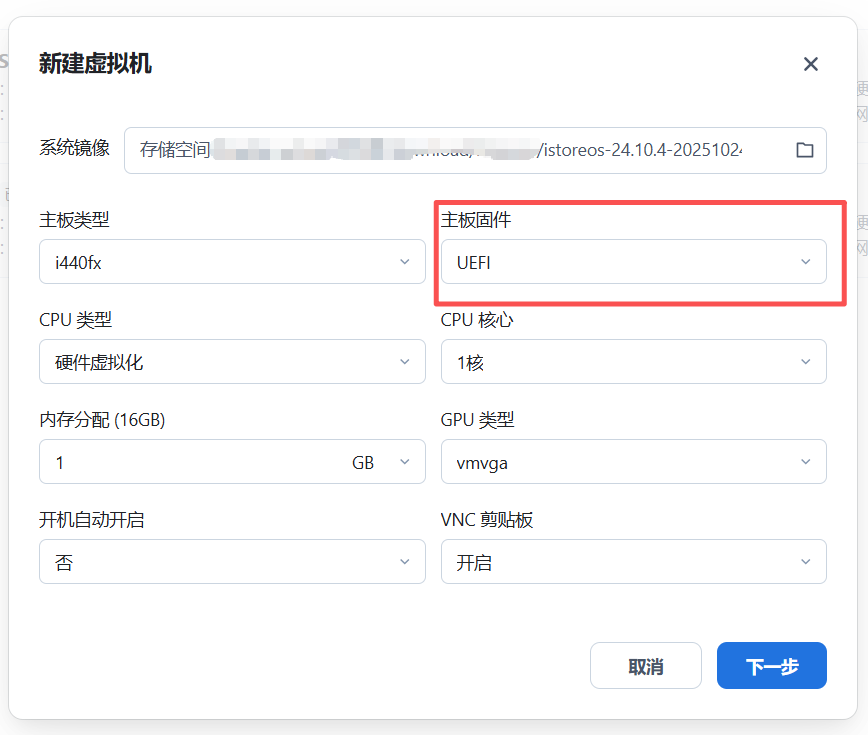
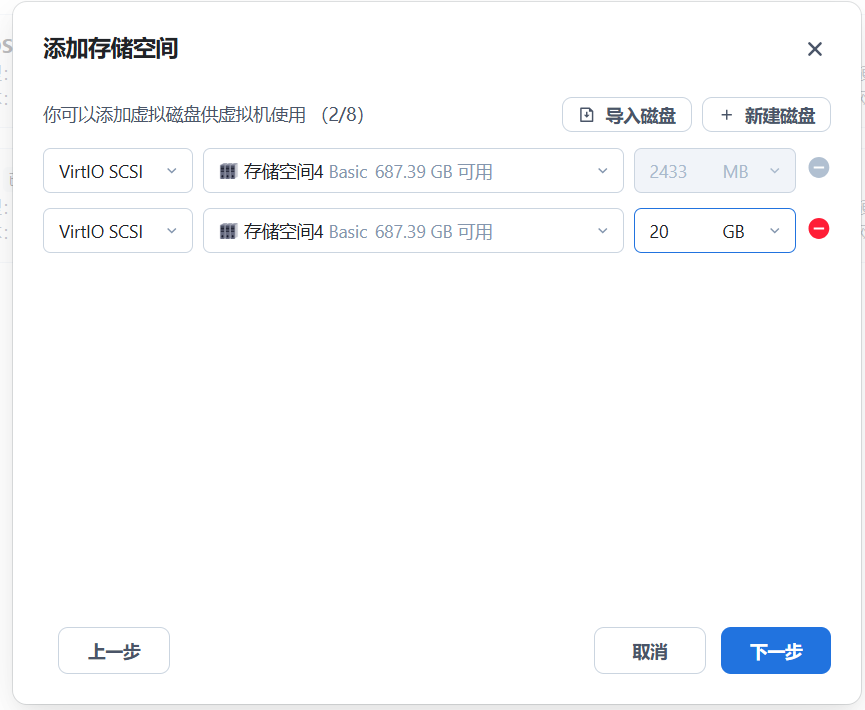
(图3:硬件配置界面,用箭头标注镜像、固件、内存CPU和两个磁盘的设置)
步骤四:网络配置与创建
- 添加网卡:在“网络”部分,点击“添加网络适配器”。作为旁路由,至少需要1个网卡。但建议添加2个,方便未来扩展(例如一个连接主网络,一个连接其他设备)。
检查所有配置无误后,点击“完成”或“创建”,虚拟机就创建好了。
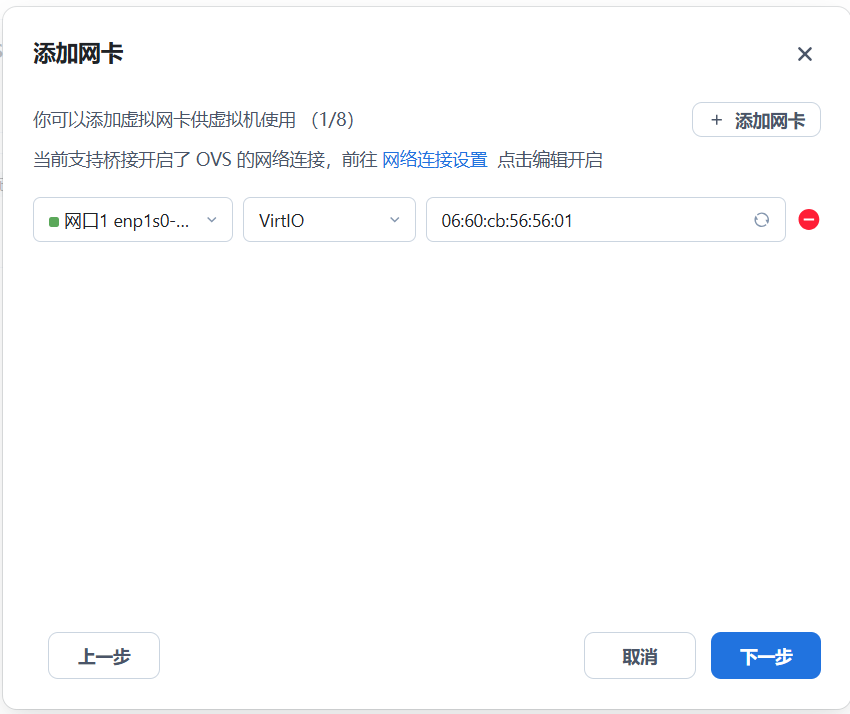
步骤五:启动并获取管理地址
- 在虚拟机列表中找到刚创建的
iStoreOS,点击“启动”。 - 启动后,点击“VNC”或“连接”按钮,会打开一个终端窗口。
系统启动后,在命令行界面输入以下命令(注意空格和大小写):
quickstart- 这会启动一个简易菜单。选择
show Interfaces(显示网络接口)。 - 屏幕上会列出所有网卡和其获取到的IP地址,通常是以
192.168.x.x或10.0.x.x开头。记下这个IP地址(例如192.168.31.200)。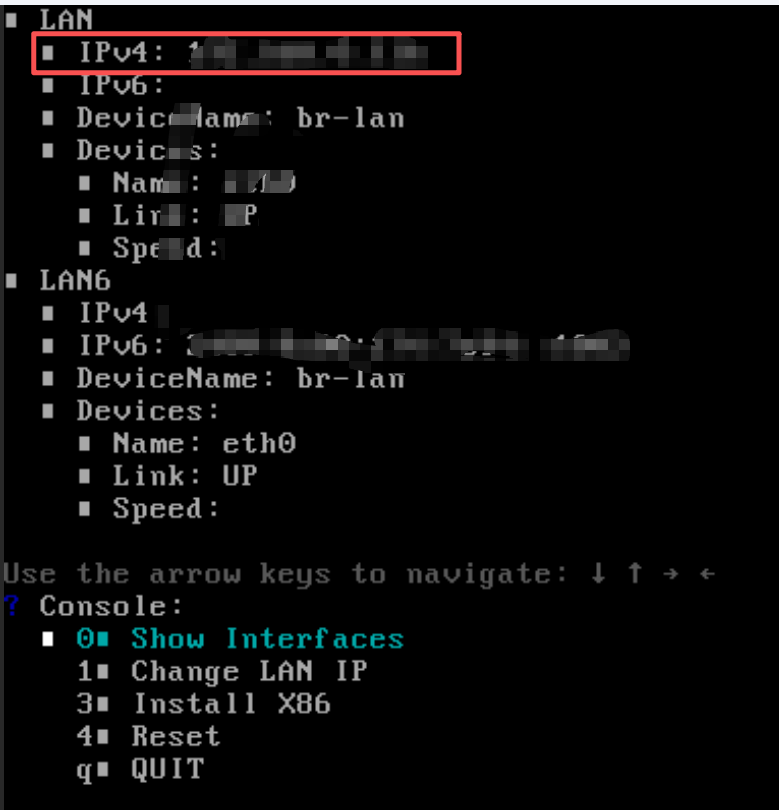
(图5:VNC界面显示quickstart菜单和show Interfaces命令的执行结果,红框圈出IP地址)
步骤六:系统初始化设置
- 打开你的电脑浏览器,输入上一步获取到的IP地址(如
http://192.168.31.200),即可访问iStoreOS的Web管理界面。 - 设置密码:首次登录,密码为空,直接点击登录。进入系统后,第一件事就是前往“系统” -> “管理权” 或 “账户设置”中,为
admin用户设置一个强密码。 - 挂载Docker存储空间:进入“系统” -> “磁盘管理”,找到你之前添加的第二块磁盘(数据盘)。将其初始化为
ext4或btrfs格式,并挂载到/opt或/mnt/sda2等路径。随后在“Docker”服务设置中,将Docker的默认存储路径指向这个挂载点。
配置旁路由并享受功能
1. 配置旁路由模式
进入“网络” -> “接口” -> LAN 口,点击“编辑”:
- 基本设置:协议保持为
静态地址。 - IPv4地址:设置为与主路由器同网段的一个固定IP(例如主路由是
192.168.31.1,旁路由可设为192.168.31.2)。 - IPv4网关:填写你的主路由器IP(如
192.168.31.1)。 - 自定义DNS服务器:可以填写主路由IP,或公共DNS如
223.5.5.5、8.8.8.8。 - 高级设置:勾选
强制链路。 - DHCP服务器:选项卡下,勾选
忽略此接口,让主路由负责DHCP分配。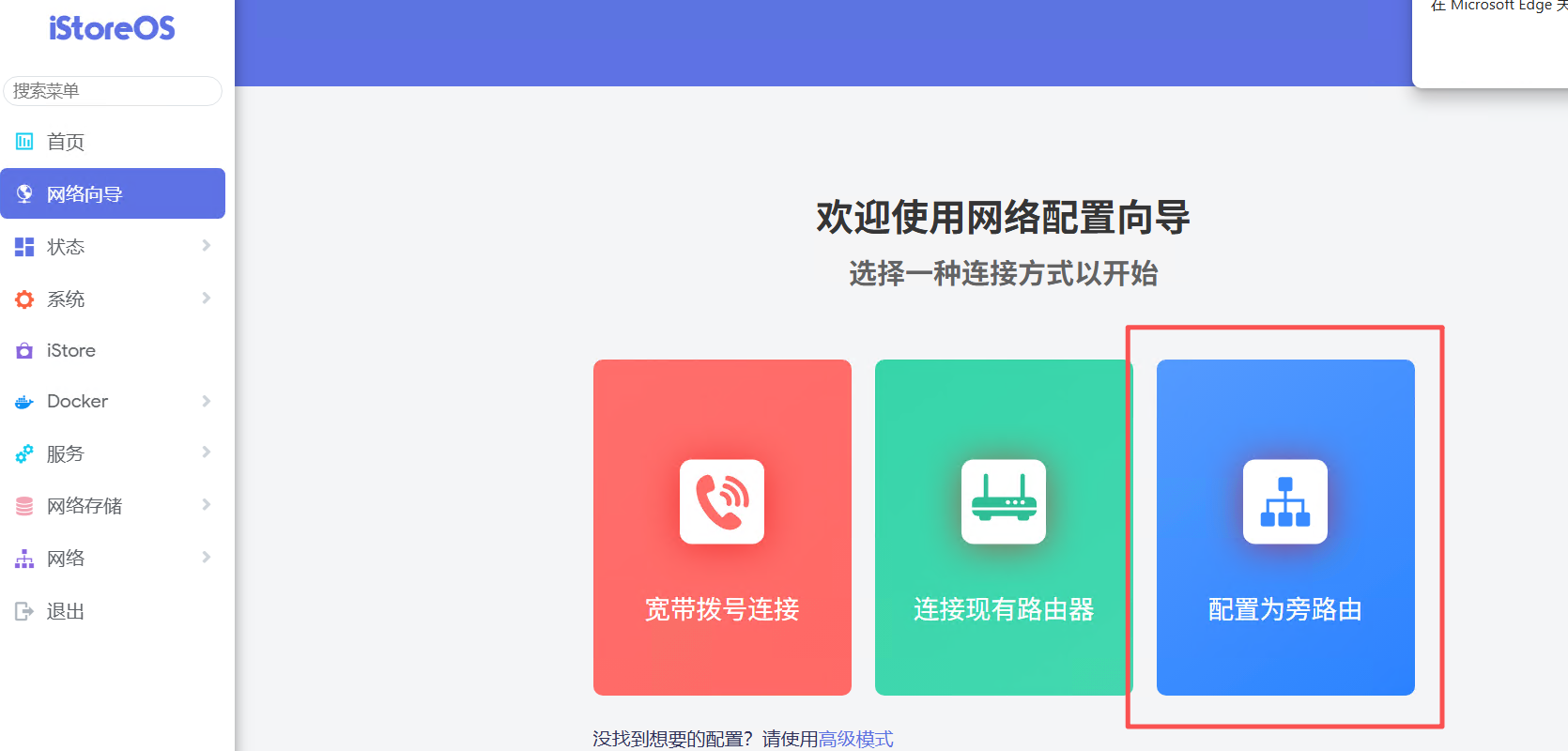
保存并应用设置。
2. 如何使用旁路由
现在,你有两种方式让设备通过旁路由上网:
- 全局生效:进入主路由器的DHCP设置,将默认网关和DNS服务器指向你为iStoreOS设置的固定IP(如
192.168.31.2)。这样,所有连接到网络的设备都会自动使用旁路由的功能。 - 指定设备生效:在单个设备(如你的电脑、手机)的网络设置中,手动配置IP地址,将其默认网关和DNS服务器指向iStoreOS的IP。
3. 安装插件(以去广告为例)
- 在iStoreOS的Web界面,找到“iStore”应用商店。
- 搜索并安装
AdGuard Home或广告屏蔽大师Plus+。 - 安装完成后,根据插件的引导完成初始设置(通常需要设置一个监听端口)。
- 确保你的设备网关/DNS指向旁路由后,广告就会被自动过滤了!
结语
恭喜你!至此,一个基于飞牛虚拟机和iStoreOS的旁路由已经搭建完成。它不仅实现了网络功能的扩展,更为你打开了新世界的大门。你可以继续在iStoreOS中探索更多有趣的插件,如网络加速、异地组网、个人云盘等,尽情享受DIY网络的乐趣吧!
如果在操作过程中遇到任何问题,欢迎在评论区留言讨论。